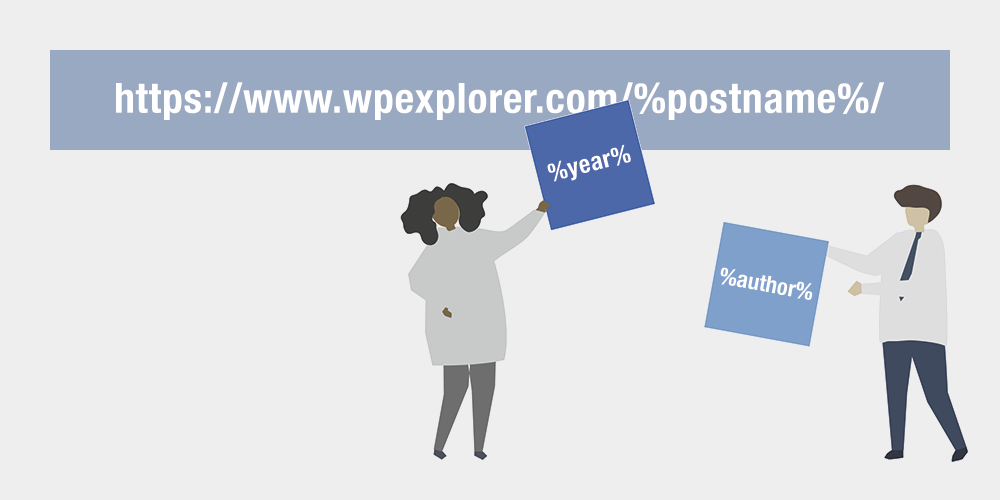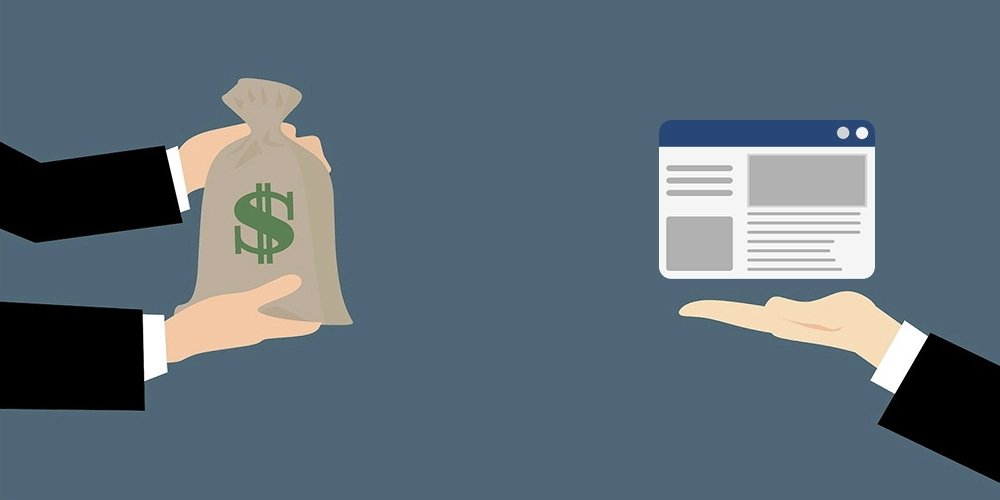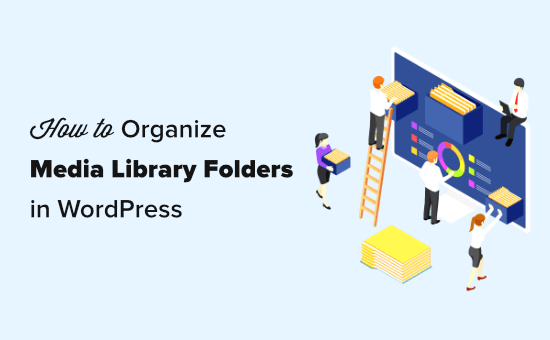15 شيئًا يجب عليك القيام به قبل تغيير مواضيع WordPress

1. تدوين الملاحظات على موضوعك الحالي
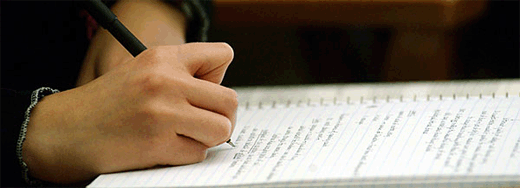
يتصفح العديد من مستخدمي WordPress الويب للعثور على حلول لمشاكلهم.
غالبًا ما يجدون هذه الحلول في شكل مقتطفات يقومون بإضافتها يدويًا في السمة الخاصة بهم مثل jobs.php أو ملف آخر.
لأن هذه التغييرات تم إجراؤها مرة واحدة ، يميل الناس إلى عدم تذكرها.
استعرض ملفات السمة الخاصة بك وقم بتدوين جميع التعليمات البرمجية الإضافية التي أضفتها.
تريد أيضًا التحقق من وقت تحميل السمة الحالية لأنه بهذه الطريقة يمكنك مقارنة الاثنين. انتقل إلى موقع مثل أدوات Pingdom أو استخدم YSlow لاختبار صفحات مختلفة (نعم صفحات مختلفة ، وليس فقط الصفحة الرئيسية).
2. كن حذرا من الأشرطة الجانبية
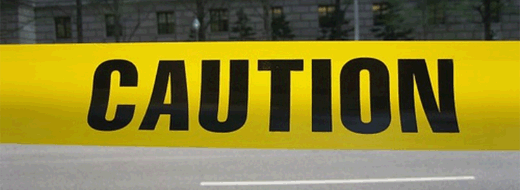
يجب التأكد من أن المظهر الجديد جاهز للأداة. أدوات الشريط الجانبي سهلة الاستخدام حقًا ، لذلك يستخدمه الكثير من المستخدمين لتخصيصها. نلاحظ أن الأشرطة الجانبية هي على الأرجح أكثر منطقة مخصصة للمستخدم من مواقع WordPress. يقوم الأشخاص بإجراء العديد من التغييرات مثل إضافة نصوص مخصصة وصور وروابط وإعلان وعناصر واجهة مستخدم أخرى. إذا كنت تستخدم نسقًا ممكّنًا للأداة ، وقمت بالتبديل إلى نسق غير جاهز للأداة ، فستفقد كل ذلك. إذا كنت تستخدم قالب WordPress يدعم الأدوات ، فهذا ليس مشكلة.
أيضا سيتم استبدال أي شيء قمت بتعديله في ملف sidebar.php لموضوعك القديم. لذا تأكد من إضافة تلك الرموز في الشريط الجانبي للموضوع الجديد.
3. لا تفقد التتبع

يستخدم معظم المدونين نوعًا من التحليلات سواء كان Google Analytics ، أو إحدى الخدمات الأخرى. لا يستخدم الكثير منا الإضافات لإضافة رموز التتبع. البعض منا يفتح ملف footer.php ويعدل الرموز. بعض موضوعاتنا لديها مكان لوضع كود adsense. أيًا كانت قضيتك ، فأنت تريد التأكد من نسخ ولصق شفرة التتبع إلى المظهر الجديد. هذا هو أحد الأشياء التي يغفل عنها المستخدمون بشكل شائع. لأنه بسيط للغاية ، معظمنا ينسى ذلك.
4. حسن آر إس إس هل تعمل؟
يستخدم الكثير منا FeedBurner لخلاصات RSS في WordPress.
أحد أجزاء دمج FeedBurner في WordPress هو توجيه خلاصاتك الافتراضية إلى FeedBurner بهذه الطريقة يمكنك الحصول على تحليلات على مشتركي الخلاصة.
وهناك الكثير من المواضيع مثل سفر التكوين، معيار موضوع ، و غيرها تسمح لك بدمج FeedBurner
من لوحة الإعدادات الخاصة بهم.
تحتاج إلى التأكد من الاحتفاظ بالخلاصة موجّهة إلى FeedBurner وإلا سيكون هناك خلاصتان RSS لمدونتك.
WordPress الرئيسي ، و FeedBurner الذي يأخذ المعلومات من خلاصة RSS لـ WordPress.
باستثناء ، ستفقد عدد الكثير من المشتركين لديك لأنهم مشتركون باستخدام / feed / url الذي لم يعد يشير إلى FeedBurner.
مرة أخرى ، هذا لا يعني أنك تفقدهم ، فهذا يعني أنه لا يمكنك رؤيتهم في حساب FeedBurner.
5. النسخ الاحتياطي !!

لن تخسر أبدًا أي شيء من خلال إنشاء نسخة احتياطية. كإجراء وقائي ، يجب عليك نسخ جميع ملفات السمات والمكونات الإضافية وقاعدة البيانات احتياطيًا.
على الرغم من عدم حدوث أي شيء ، ولكن لا يمكنك أبدًا أن تكون آمنًا جدًا.
يمكنك استخدام BackupBuddy لإنشاء نسخة احتياطية كاملة الموقع لك.
6. وضع الصيانة
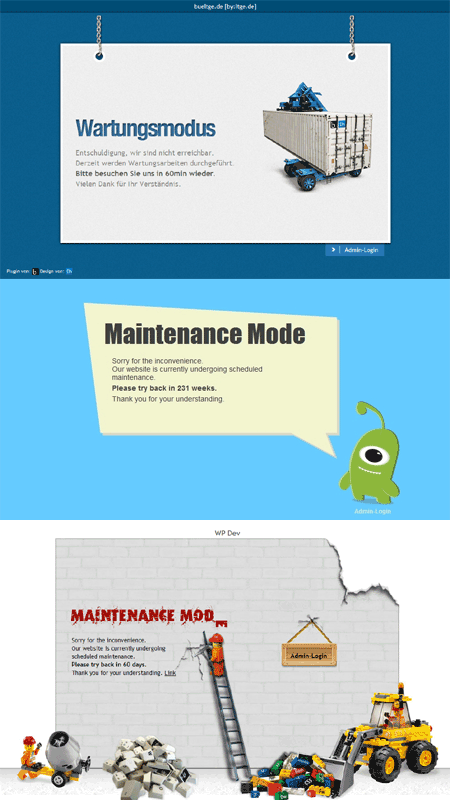
ربما لا تريد أن يرى المستخدمون لديك أثناء إجراء التبديل لأنهم سينتهي بهم المطاف إلى رؤية موقع معطل أو ما شابه.
من الأفضل تشغيل وضع الصيانة لمدة 15 – 20 دقيقة حتى يستغرق الأمر للتأكد من أن كل شيء يعمل بشكل صحيح.
بمجرد الانتهاء من إعداد وضع الصيانة ، فأنت جيد للمضي قدمًا وتنشيط السمة الجديدة.
7. اختبار جميع الوظائف والمكونات الإضافية
بمجرد تنشيط السمة الجديدة ، تحتاج إلى التأكد من الاحتفاظ بجميع الوظائف والمكونات الإضافية التي لا تزال تعمل.
تذكر أن قائمة الملاحظات الجيدة التي أنشأتها في الخطوة 1. هذا هو الوقت الذي يمكن أن يكون فيه مفيدًا.
ارجع وأضف أي وجميع الوظائف التي تريد إحضارها من السمة القديمة إلى السمة الجديدة إذا لم تكن قد قمت بذلك بالفعل.
جرب جميع الميزات بما في ذلك على سبيل المثال لا الحصر عملية التعليق ، صفحات المنشورات الفردية .
البحث ، صفحة 404 ، صفحة الأرشيف ، صفحة الاتصال وما إلى ذلك. تأكد من أن جميع أدواتك لا تزال موجودة وتعمل.
على واجهة المكون الإضافي ، ما عليك سوى التأكد من أن التنسيق لا يزال كما هو. تستخدم الكثير من المكونات الإضافية أنماطك الحالية لعرض مخرجاتها.
لذلك ربما تريد التأكد من أنها لا تزال تبدو جيدة مع السمة الجديدة.
8. التوافق عبر المتصفح
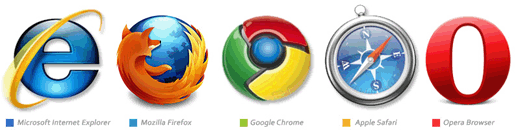
اختبر موقعك في جميع المتصفحات التي يمكنك الوصول إليها. تميل المتصفحات إلى عرض الأشياء بشكل مختلف.
خصيصا لإنترنت إكسبلورر. تريد التأكد من أن تصميمك يبدو جيدًا في المتصفحات الرئيسية.
تميل بعض السمات الجميلة المظهر إلى الاختراق في المتصفحات المختلفة.
لذا ، إذا كان الكثير من جمهورك يستخدم Internet Explorer ، فأنت تريد التأكد من أنه مازال في متناولهم.
9. اجعل عناصر الطرف الثالث تبدو جميلة
إذا كنت تستخدم Google Adsense أو شركة إعلانية أخرى تسمح لك بتنسيقها ، فإن أفضل رهان هو تخصيصها. على سبيل المثال ، كان موقعك السابق برتقاليًا ، لذلك كان لديك روابط برتقالية لـ Google Adsense. الآن إذا كانت زرقاء ، فربما تريد أن تأخذ ذلك في الاعتبار.
وينطبق الشيء نفسه على تطبيق Twitter المصغر ، مثل الأزرار مثل facebook وما إلى ذلك. إذا كنت تنتقل من تصميم خفيف إلى مظلم ، أو العكس ، فأنت بحاجة إلى إجراء هذه التغييرات.
10. دع المستخدمين يعرفون

أوقف تشغيل وضع الصيانة ، واكتب مشاركة مدونة سريعة لإعلام المستخدمين. لاحظ أنك لم تقضي سوى 15 – 20 دقيقة في فحص الأشياء.
لا توجد طريقة يمكنك من خلالها الإمساك بجميع الأخطاء.
من خلال إخبار المستخدمين لديك ، يمكنك توقع الحصول على تقارير الأخطاء.
غالبًا ما نطلب من قرائنا على تويتر (wpbeginner) اختبار الأخطاء. اسأل جمهورك عبر twitter و facebook وغيرها لمعرفة ما إذا كان الموقع يبدو جيدًا في متصفحهم.
إذا قالوا نعم ، فهذا خبر جيد. إذا قالوا لا ، اطلب منهم أخذ لقطة شاشة للمشكلة.
يمكنك إلقاء نظرة على المشكلة ومحاولة حلها. إذا لم تتمكن من إصلاحه ، فيرجى مطالبة مطور السمة بإصلاحه.
ملاحظة: ما لم تدفع ثمن السمة ، لا يطلب من هؤلاء المطورين إصلاح هذه المشاكل مجانًا.
يمتلك الأشخاص جميع أنواع المتصفحات ودقة الشاشة وما إلى ذلك ، لذا فإن الحصول على رأيهم مهم. لا تنس تذكير قراء RSS بزيارة الموقع أيضًا ، حتى يتمكنوا من رؤية الأشياء الجيدة.
11. التقليم الإضافات
تأتي السمات الآن محملة مسبقًا بالكثير من الميزات. على سبيل المثال ، إذا كنت تستخدم Genesis أو سمة أخرى تحتوي على BreadCrumbs ، فيمكنك التخلص من المكوّن الإضافي Breadcrumb الخاص بك.
المفهوم بسيط. تخلص من الأشياء التي لا تحتاجها.
شيء واحد يجب عليك التأكد منه هو أنه في كثير من الأحيان يمكن للمكونات الإضافية أن تؤدي المهمة بشكل أفضل.
على سبيل المثال ، تأتي الكثير من الموضوعات مع الكثير من ميزات تحسين محركات البحث.
يفتخر Genesis ، والرسالة ، والموضوع القياسي ، وجميع الميزات الأخرى بميزات تحسين محركات البحث. نفضل استخدام مكون إضافي أكثر قوة مثل WordPress SEO by Yoast . حدد اختياراتك بحكمة.
12. خذ خطوات الطفل عند التغيير

أنت تعمل مع موضوع جديد هنا ، لذا من الأفضل إجراء التغييرات بعناية. قم بتغيير العناصر الصغيرة للتأكد من أنها تعمل بشكل صحيح في جميع المتصفحات.
ثم بمجرد أن تكون مرتاحًا بما فيه الكفاية ، يمكنك إجراء تغييرات جذرية.
من المهم معرفة هيكل ودلالات السمة الجديدة قبل إجراء تغييرات ضخمة. سيسمح لك هذا باكتشاف المشكلة على الفور.
13. اختبار وقت التحميل
خذ أرقام وقت التحميل التي كانت لديك في موضوعك القديم (من البند 1 من قائمة التحقق هذه) وقارن بين الاثنين.
14. رصد معدل الارتداد
بعد تبديل السمات ، تريد التأكد من مراقبة معدل الارتداد. تكون بعض المظاهر أكثر صداقة من غيرها عندما يتعلق الأمر بتصفح القراء حول موقعك. إذا زاد معدل الارتداد لديك مقارنة بالموضوع السابق ، فيجب عليك العمل على ذلك. يمكنك إضافة أدوات مشاركات ذات صلة أو أدوات مشاركات شائعة أو ببساطة الحصول على عبارة أفضل تحث المستخدم على اتخاذ إجراء للقراء الجدد.
15. الاستماع إلى القراء ، وتحسين
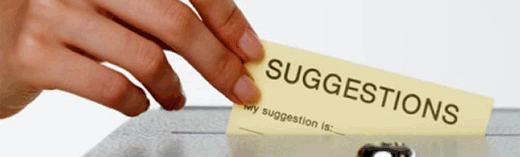
عندما يظهر تصميم جديد ، يكون لدى المستخدمين دائمًا اقتراحات. إما أنهم يحبون ميزة معينة ، أو يكرهون ميزة معينة.
تواصل مع جمهورك باستخدام استطلاعات الرأي أو استطلاعات Facebook. شاهد ما يرغبون في رؤيته محسنًا ، ثم اعمل على إنجاز ذلك.